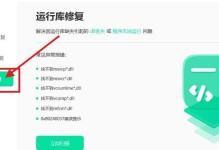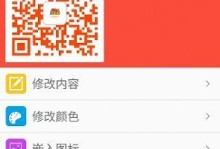在使用平板电脑时,连接到无线网络是一项非常基本的功能。然而,有时候我们可能会遇到平板电脑连接网络时出现密码错误的情况。这个问题可能会导致我们无法正常上网,给我们的使用体验带来困扰。本文将为大家提供解决平板电脑连接网络时密码错误问题的有效方法。

1.检查网络名称和密码的准确性

无线网络的名称和密码都是区分大小写的,所以在连接网络之前,确保输入的网络名称和密码是正确的。
2.重新启动平板电脑和无线路由器
有时候,重新启动设备可以解决连接问题。尝试先关闭平板电脑,再关掉无线路由器,等待几分钟后再重新启动设备。

3.尝试连接其他网络设备
如果平板电脑仍然无法连接到网络,而其他设备可以成功连接,那么问题很可能出在平板电脑上。尝试连接其他网络设备来排除这种可能性。
4.检查无线网络的安全设置
某些无线网络可能会有额外的安全设置,如MAC地址过滤或WEP密钥。确保平板电脑的MAC地址已被授权或正确输入WEP密钥。
5.将无线网络配置重置为默认设置
在无线路由器的管理界面上,可以找到将无线网络配置重置为默认设置的选项。尝试使用该选项来重置网络设置,并重新尝试连接平板电脑。
6.更新平板电脑的操作系统和驱动程序
有时候,密码错误问题可能是由于操作系统或驱动程序的问题引起的。确保平板电脑上的操作系统和驱动程序都是最新版本,可以帮助解决这个问题。
7.尝试忘记并重新连接网络
在平板电脑的无线网络设置中,可以找到忘记网络的选项。选择忘记网络后,再重新连接该网络,可能有助于解决密码错误问题。
8.更改无线频道
有时候,无线频道的干扰可能导致密码错误问题。在无线路由器的管理界面中,尝试更改无线频道,看是否可以解决连接问题。
9.检查无线路由器的位置
无线信号在不同位置的强弱可能会影响平板电脑的连接。确保无线路由器放置在离平板电脑较近的位置,可以提高连接成功的概率。
10.检查无线路由器的天线
有时候,无线路由器的天线可能松动或损坏,导致信号质量下降。检查无线路由器的天线,确保其连接良好,没有损坏。
11.尝试使用静态IP地址
在平板电脑的网络设置中,可以尝试使用静态IP地址而不是动态获取IP地址。有时候,这个改变可以帮助解决密码错误问题。
12.重置网络设置
在平板电脑的设置中,可以找到重置网络设置的选项。选择该选项后,平板电脑将重置网络设置为默认值。
13.联系网络服务提供商
如果尝试了上述方法仍然无法解决密码错误问题,建议联系网络服务提供商寻求帮助。他们可能能够提供特定于您网络配置的解决方案。
14.尝试连接其他无线网络
如果周围有其他可用的无线网络,尝试连接其中一个来排除平板电脑硬件或软件问题。
15.重置平板电脑到出厂设置
如果所有方法都失败,最后的选择是将平板电脑重置到出厂设置。请注意,这将删除所有存储在设备上的数据,请确保提前备份重要数据。
当平板电脑连接无线网络时出现密码错误问题,可以通过检查网络名称和密码的准确性、重新启动设备、调整无线网络的安全设置等一系列方法来解决。如果问题仍然存在,建议联系网络服务提供商或考虑将设备重置为出厂设置。